Postman 查看计划的集合运行
您可以在每天或每周的特定时间运行收集。例如,您可能希望运行一个集合来每天测试您的 API。您可以使用 Collection Runner安排收集运行在指定的日期和时间自动执行。
内容
在 Postman 中查看计划的收集运行
您可以通过导航到您的工作区并选择Collections > Your collection > Runs > Scheduled runs在 Postman 中查看计划的收集运行。
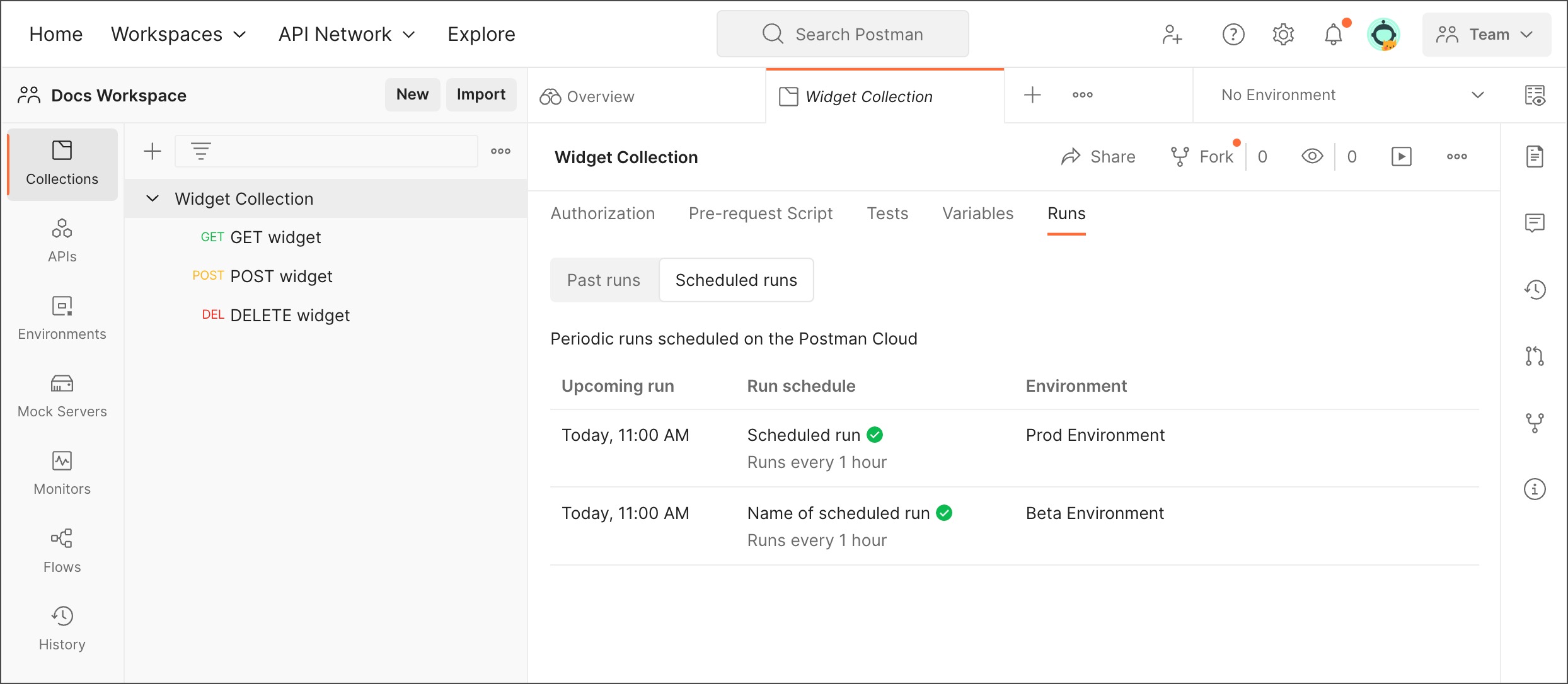
将鼠标悬停在您计划的收集运行上并选择查看。
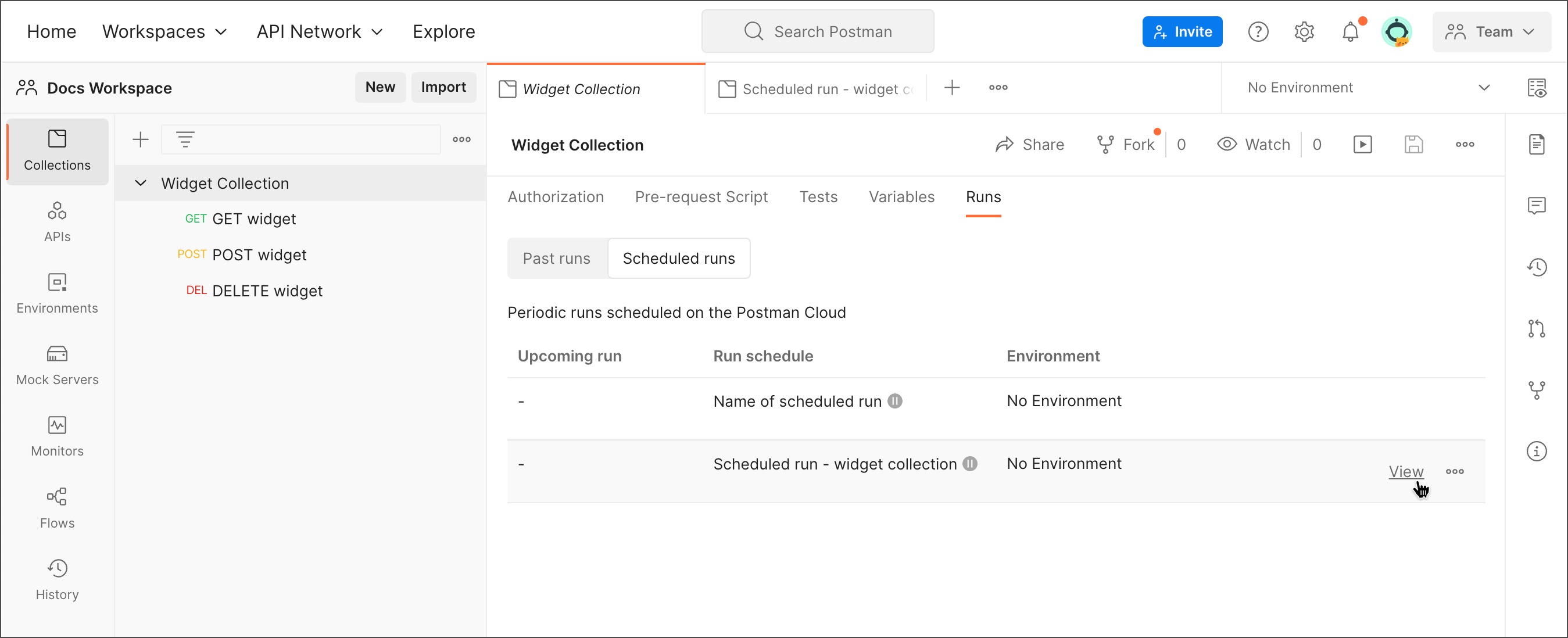
团队工作区中计划的收集运行对工作区的所有成员可见。
计划收集运行摘要
您可以使用该图来了解您的 API 随时间推移的执行情况。图中的每个条代表一个收集运行迭代。
上半部分绘制了计划收集运行的每次运行的平均响应时间。下半部分可视化了所有区域中每次运行的失败测试数。要查看失败百分比和响应时间的确切值,请分别将鼠标悬停在每个运行上。
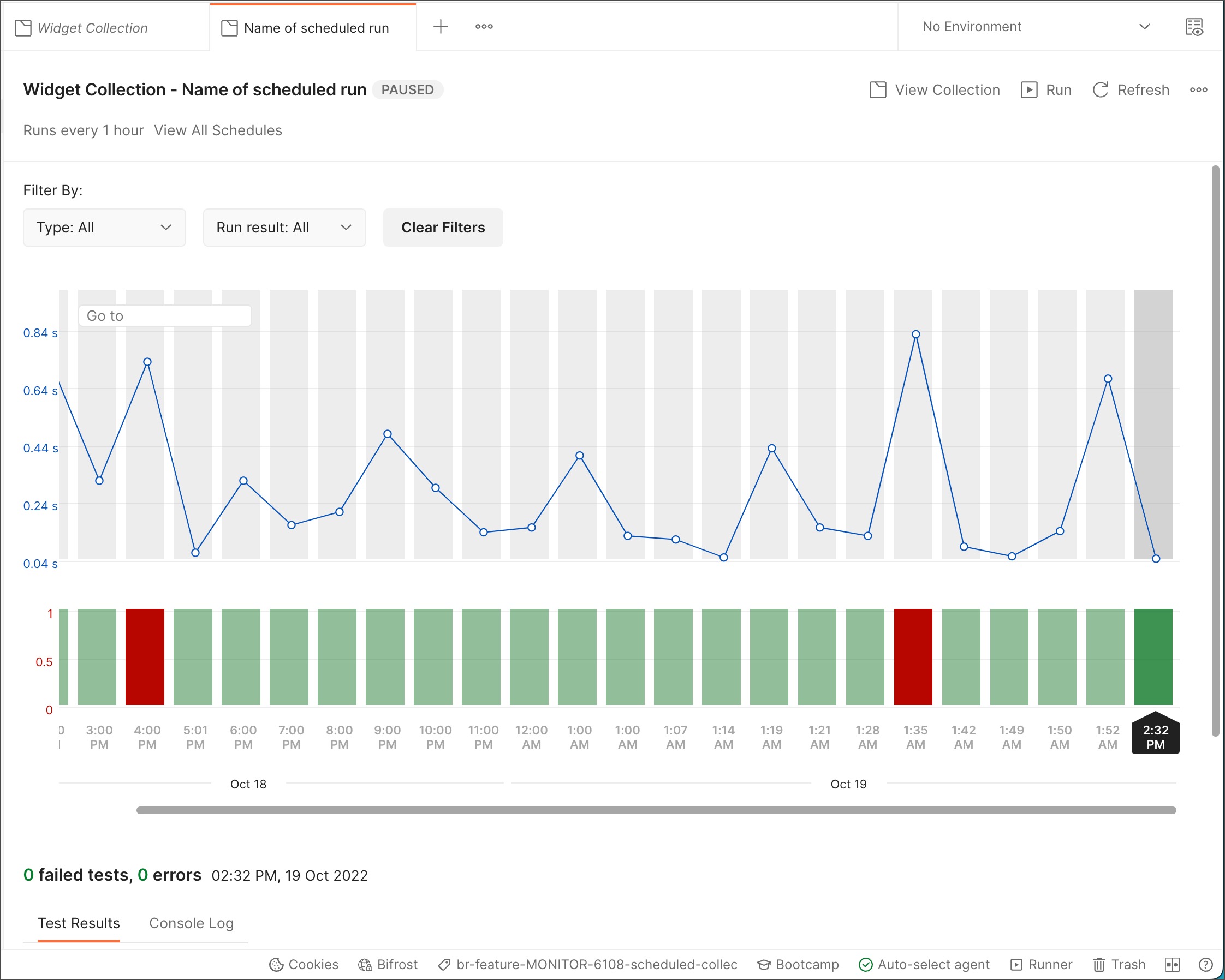
红色条表示测试失败或运行期间出现错误。有关更多信息,请查看您的控制台日志。
过滤器
通过选择特定的运行类型和结果,您可以使用过滤器来识别计划收集运行中的重复模式。
您可以清除过滤器以返回到原始仪表板视图。
按类型过滤
您可以按运行类型进行过滤,以比较响应时间在所有运行、手动运行和计划运行之间的变化情况。选择类型:全部,然后选择您想要进一步分析的运行类型。
手动运行在 Postman 中启动或由Postman API触发。计划运行由您在创建或编辑计划运行时设置的计划启动。Webhook 运行由您创建的集成启动。
按运行结果过滤
每次运行都根据其结果进行标记:
- 成功- 您的计划收集运行已完成,没有任何问题并通过了所有测试。
- 失败- 您的预定收集运行已完成,但一项或多项测试失败。
- 错误- 由于错误,您计划的收集运行无法完成。如果您编写的代码中存在语法错误、网络错误或其他各种原因,则可能会发生错误。如果出现错误,您的控制台日志将帮助您确定导致错误的原因。
- 中止- 您计划的收集运行超时,因为它没有在分配的 10 分钟(Postman 免费计划)或 15 分钟(Postman 付费计划)内完成。
您可以按运行结果进行过滤,以比较具有相同结果的运行有何不同。选择Run result: All,然后选择一种或多种类型的运行结果进行查看。
时间穿越
您可以查看过去的运行结果以了解在特定时间点发生的情况。为此,请选择图表左上角的转到。选择时间和日期,然后选择应用以查看特定运行。
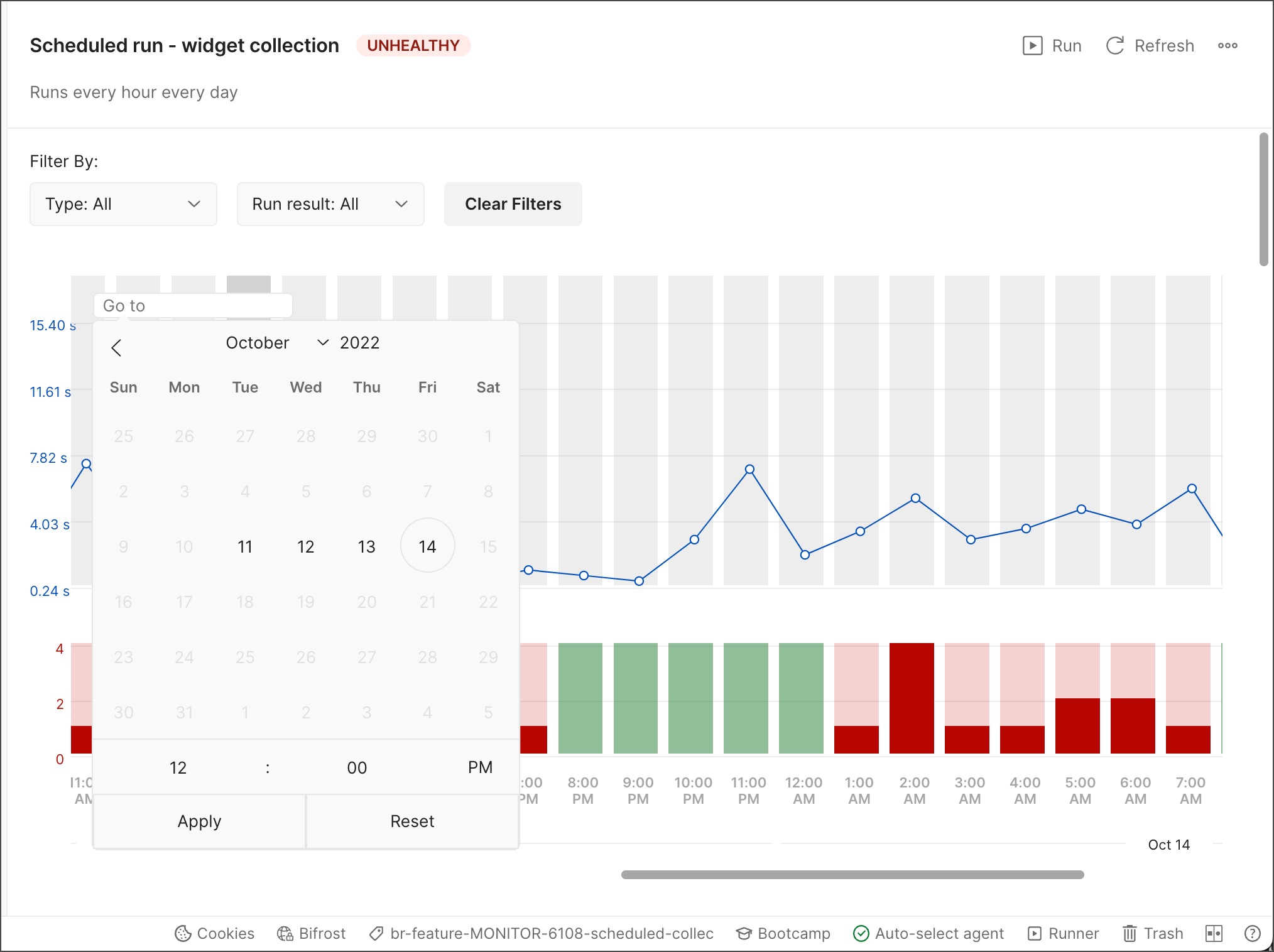
要将视图恢复为最近运行的视图,请选择您在图表左上角定义的时间和日期,然后选择重置。
检测结果
在图表中选择一个条形并选择测试结果以获取有关该运行测试的更多详细信息。详细信息包括哪些测试通过或失败、响应代码和响应时间。
控制台日志
在图中选择一个条形并选择控制台日志以查看有关运行的详细信息以及console.log作为预请求和测试脚本的一部分运行的语句。运行详细信息指定收集运行的各个阶段,例如准备运行、运行、重新运行和运行结果,以及错误和测试失败信息。在控制台日志中选择一个请求将在一个选项卡中打开它,允许您根据需要查看和编辑该请求。
您可以使用此控制台解决问题并了解有关单个运行行为的更多信息。

 免费AI编程助手
免费AI编程助手


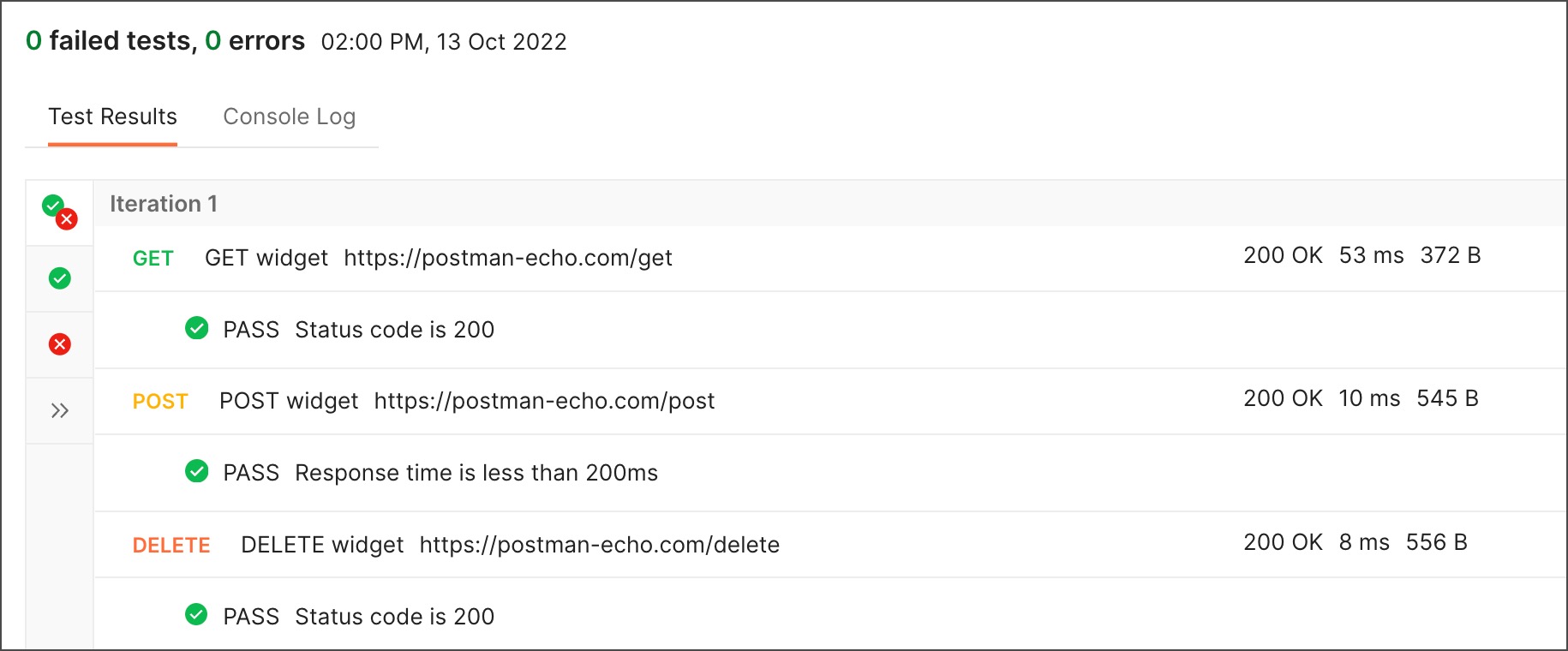



更多建议: